7 beste tips og triks for Aura Carver fotoramme
Miscellanea / / April 03, 2023
De Aura Carver smart digital ramme er en liten 10,1-tommers fotoramme som viser rike og levende bilder. Den omorganiserer automatisk portrettbilder og matcher dem mot lignende bilder på en smart måte. Berøringslinjen på toppen av rammen gir deg full kontroll over bildene i lysbildefremvisningen. Vi har skissert de beste Aura Carver-tipsene og triksene for å hjelpe deg å få mest mulig ut av det.

Det beste er at disse innstillingene vil hjelpe deg med å tilpasse fotorammen etter ditt valg.
Så la oss sjekke noen av de beste Aura Carver fotoramme tips og triks. Men først,
- Her er de beste brukervennlige digitale fotorammer for besteforeldre
- Opp din Julestemning med disse smarte strenglysene
- Fujifilm Instax Mini 11 vs. Polaroid Snap: Hvilket instant-kamera er bedre
1. Endre timingen
Aura Carver fotorammen lar deg legg til et ubegrenset antall bilder i rammen og hvert bilde vises i 10 minutter. For mange kan dette være for lenge til å vise et bilde, og noen vil kanskje at bildene endres litt raskt.
Heldigvis lar Carver fotorammealternativene deg velge 2 minutter eller 5 minutter som intervall mellom bildene som vises på skjermen. Du kan selvfølgelig velge lengre varighet. Carver-fotorammen lar deg velge opptil 24 timer for å vise bilder i en lysbildefremvisning.
For å gjøre disse endringene, må du bruke Aura Frames-appen på Android eller iPhone.
Skaff deg Aura Frames for Android
Få Aura Frames for iPhone
Åpne Aura Frames-appen på telefonen og trykk på Innstillinger-ikonet øverst til høyre. Velg tidsinnstillinger fra listen og velg en som passer best for deg.


2. Ikke spill av videoer
Aura Carver fotoramme kan vise bilder og videoer enkelt. Interessant nok, hvis du legger til Motion Photos og Live-bilder, spiller rammen av de små videoene etter at den er lastet inn. Hvis du har tenkt å bruke denne rammen strengt tatt som en stillbilderamme, kan du slå av videoer automatisk ved å bruke Aura Frames-appen. I Aura Frames-appen, trykk på Innstillinger-ikonet øverst til høyre, trykk på Autospill av videoer og bytt knappen for det samme.

3. Slå av Photo Match
Photo Match er en av hovedfunksjonene til Aura Carver digital fotoramme. Denne funksjonen bruker en intern algoritme og prøver å matche lignende bilder (hvis de er i biblioteket ditt) og viser dem ved siden av hverandre. Så hvis du har to eller flere bilder av den pelskledde vennen din, vil de vises sammen. Du kan også eksperimentere med fotorammen din for å se en sunn blanding av portrettbilder (er ikke de fleste bilder portrett, i disse dager?). For det må du slå av Photo Match.
For det, åpne Aura Frames-appen og trykk på Innstillinger-ikonet øverst til høyre. Deretter velger du Photo Match og slår av bryteren for alternativet.

Pro tips: Aura-appen lar deg også vise bilder i kronologisk rekkefølge.
4. Fjern bilder
Et annet smart Aura Carver-tips er alternativet Fjern bilder. Etter at du har lagt til familiemedlemmer, kan de legge til og dele bilder i lysbildefremvisningen. Hvis de ender opp med å inkludere noen uønskede bilder, kan du fjerne disse bildene fra biblioteket hvis du ikke liker dem. På samme måte kan du også fjerne gamle bilder.
For det, åpne Aura Frames-appen og trykk på Velg. Deretter velger du bildene du har tenkt å slette og trykker på Neste-knappen. Velg deretter alternativet Fjern fra ramme fra popup-vinduet.


Videre, hvis du ønsker å ekskludere et sett med bilder fra rammen inntil videre (og beholde det i bildebiblioteket ditt), kan du velge alternativet Ekskluder fra lysbildefremvisning.
5. Hold deg oppdatert
Aura har sitt mini-sosiale nettverk. Du kan legge til bilder og også legge til kommentarer eller trykke for å like. Selvfølgelig må du legge til flere medlemmer i nettverket ditt for å se hele magien.
Åpne Aura Frames-appen og trykk på det lille Bell-ikonet øverst til høyre. Trykk på Slå på varsler og trykk på Tillat varsler-knappen.

Du vil motta alle de siste oppdateringene fra medlemmene. For å legge ut din like, trykk på det lille hjerteikonet og velg ett fra ett av alternativene.
6. Sett opp tidsplanen
Som standard viser den digitale bilderammen Aura Carver bilder og videoer til enhver tid i løpet av dagen eller når den oppdager lys. Det betyr at den vil fortsette å vise bilder selv når du ikke er i rommet. Men hvis du ønsker å spare energi, kan du sette opp tidsplanen deretter.
For å sette opp en tidsplan på Aura Carver, trykk På/Av og velg Tidsplan fra listen. Velg nå alternativene Skjerm på og Vis av, og velg tidspunktet for deg.
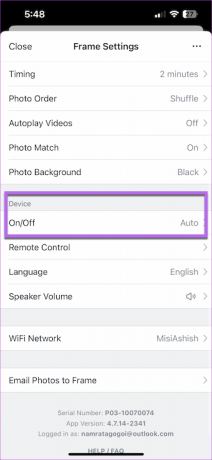
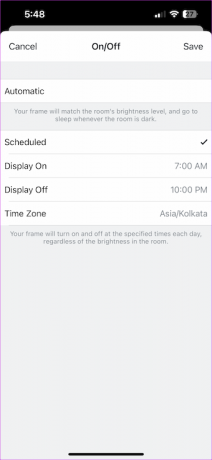
7. Gjør telefonen om til en fjernkontroll
Visste du at du kan gjøre telefonen om til en fjernkontroll? Med den kan du åpne bildet du ønsker rett fra telefonen. Velg bildet på Aura Frames-appen. Deretter trykker du på Vis nå-alternativet for å vise bildet umiddelbart på fotorammen.

Samtidig kan du justere posisjonen til rammen. For eksempel hvis du vil gjøre om et portrettbilde til et landskap.


Smil for rammen!
Dette var noen av de beste tipsene og triksene for Aura Carver fotoramme. Det som er bra med denne rammen er at rammen gir deg mange muligheter. Hvis du for eksempel vil se plasseringen av bilder som familien din deler med deg, kan du trykke lenge på berøringslinjen for å se alle detaljene.
Sist oppdatert 12. desember 2022
Artikkelen ovenfor kan inneholde tilknyttede lenker som hjelper til med å støtte Guiding Tech. Det påvirker imidlertid ikke vår redaksjonelle integritet. Innholdet forblir objektivt og autentisk.
Skrevet av
Namrata Gogoi
Namrata elsker å skrive om produkter og dingser. Hun har jobbet for Guiding Tech siden 2017 og har rundt fem års erfaring med å skrive funksjoner, fremgangsmåter, kjøpeguider og forklaringer. Tidligere jobbet hun som IT-analytiker i TCS, men hun fant sitt kall et annet sted.



